セキュリティアップデート2020-001(High Sierra)が先日リリースされました。
リリースから数日経ったのでそろそろ良いかなと先ほどインストールしてみました。
毎回同じでは面白みがないので(求めてない?笑)、前回ちょっとだけ試した方法でアップデートしてみたいと思います。
セキュリティアップデート2020-001をインストール
今回はダウンロードの二度手間を避けてインストールしてみます。
ターミナルからコマンドラインを使ってファイルをダウンロード、
必要な処理をしてからセキュリティアップデートをインストールします。
1、アップデートを確認する
ターミナルから行います。
アプリケーション > ユーティリティ > ターミナル
で開き、
softwareupdate コマンド
オプション -l(小文字エル)で更新可能なもののリストを取得します。
softwareupdate -l
※ログ
$ softwareupdate -l Software Update Tool Finding available software Software Update found the following new or updated software: * Security Update 2020-001-10.13.6 セキュリティアップデート 2020-001 (10.13.6), 1602442K [recommended] [restart]
2、セキュリティアップデート2020-001をダウンロード
次にオプション -d でダウンロードのみを行います。
softwareupdate -d "Security Update 2020-001-10.13.6"
$ softwareupdate -d "Security Update 2020-001-10.13.6" Software Update Tool Downloading セキュリティアップデート 2020-001 Downloaded セキュリティアップデート 2020-001 Done.
ダウンロードされたファイルは /Library/Updates に保存されました。
全部で1.64GBでした。
スタンドアローンのダウンロードファイル(1.92GB)よりちょっと軽いのは何故なんだぜ?(謎
3、先にリカバリーHDをアップデート
保存されたファイルを一部展開し、先にリカバリーHDのアップデートを済ませてしまいます。
こうしないとリカバリーHDの更新スクリプトでエラーが発生して正常に終了してくれません。
今回のプロダクトキー(ID)が「061-64349」だと思われ、
その名のフォルダが /Library/Updates に作成されているはずですが、
以下のファイルパスに含まれていますので間違いがないようにご自身でも確認してください。
pkgutil --expand /Library/Updates/061-64349/SecUpd2020-001HighSierra.RecoveryHDUpdate.pkg ~/Desktop/Expanded
デスクトップに Expanded というフォルダが作られ、パッケージの中身が展開されます。
ここでいつもの呪文です。
(パスがいつもとちょっと変わってます。ご注意を。)
# 一時的にパスを設定 export PACKAGE_PATH=~/Desktop/Expanded/RecoveryHDMeta.dmg # スクリプトフォルダへ移動 cd ~/Desktop/Expanded/Scripts # スクリプトを実行 最後のスラッシュをターゲットボリュームとしてスクリプトに渡しています ./replaceRecovery / /
以下ログ
(前略) HFS/CS EnsureRecoveryPartition: Operation 10.0% complete HFS/CS EnsureRecoveryPartition: 復旧用パーティションを再利用中。拡張不要。ホストはシンプルストレージパーティション HFS/CS EnsureRecoveryPartition: 起動システムを確認して再利用中 HFS/CS EnsureRecoveryPartition: ファイルシステムを修復中です。 HFS/CS EnsureRecoveryPartition: ボリュームはすでにマウント解除されています。 HFS/CS EnsureRecoveryPartition: fsck_hfs -fy -x /dev/rdisk0s5を実行中 HFS/CS EnsureRecoveryPartition: ジャーナリングが有効なHFS+ボリュームを確認中です。 HFS/CS EnsureRecoveryPartition: エクステントオーバーフロー・ファイルを確認中です。 HFS/CS EnsureRecoveryPartition: カタログファイルを確認中です。 HFS/CS EnsureRecoveryPartition: マルチリンクファイルを確認中です。 HFS/CS EnsureRecoveryPartition: カタログ階層を確認中です。 HFS/CS EnsureRecoveryPartition: 拡張属性ファイルを確認中です。 HFS/CS EnsureRecoveryPartition: ボリュームビットマップを確認中です。 HFS/CS EnsureRecoveryPartition: ボリューム情報を確認中です。 HFS/CS EnsureRecoveryPartition: ボリューム“Recovery HD”は問題ないようです。 HFS/CS EnsureRecoveryPartition: Operation 26.0% complete HFS/CS EnsureRecoveryPartition: ファイルシステム検査の終了コードは0です。 HFS/CS EnsureRecoveryPartition: マウント解除済みとして検出されたときの状態を復元中。 HFS/CS EnsureRecoveryPartition: 復旧システムディレクトリを作成中 HFS/CS EnsureRecoveryPartition: ブートローダーをコピー中 HFS/CS EnsureRecoveryPartition: kernelをコピー中 HFS/CS EnsureRecoveryPartition: 基本システムのイメージをコピー中 HFS/CS EnsureRecoveryPartition: Operation 40.0% complete HFS/CS EnsureRecoveryPartition: Operation 50.0% complete HFS/CS EnsureRecoveryPartition: Operation 60.0% complete HFS/CS EnsureRecoveryPartition: 基本システムのバージョンplistをコピー中 HFS/CS EnsureRecoveryPartition: プラットフォームサポートplistをコピー中 HFS/CS EnsureRecoveryPartition: システムイメージ・チャンクリストをコピー中 HFS/CS EnsureRecoveryPartition: boot plistを作成中 HFS/CS EnsureRecoveryPartition: Operation 80.0% complete HFS/CS EnsureRecoveryPartition: Operation 95.0% complete HFS/CS EnsureRecoveryPartition: 復旧用パーティションをマウント中 HFS/CS EnsureRecoveryPartition: ブートファイルをブレス中 HFS/CS EnsureRecoveryPartition: 復旧用パーティションにマークを追加中 HFS/CS EnsureRecoveryPartition: 基本システムのディスクイメージのマウントを解除します HFS/CS EnsureRecoveryPartition: Operation fully complete HFS/CS EnsureRecoveryPartition: Operation finished ...
リカバリーHDのアップデートが完了しました。
4、セキュリティアップデートを適用
あとはそのまま残りのセキュリティアップデートをインストールするだけ。
softwareupdate -i -a
すでにファイルはダウンロード済みなのでそれを使ってインストールしてくれます。
以下ログ
$ softwareupdate -i -a Software Update Tool Finding available software Downloaded セキュリティアップデート 2020-001 Installing セキュリティアップデート 2020-001 Done with セキュリティアップデート 2020-001 Done. You have installed one or more updates that requires that you restart your computer. Please restart immediately. To automate the restart process with softwareupdate(8), use --restart.
終わったら再起動します。
5、バージョン(ビルドナンバー)を確認
りんご > このMacについて
から確認します。
バージョンナンバーをクリックするとビルドナンバーが現れます。
6、パッチの再インストール
外れたバックライトパッチなど、必要なものを再インストールしてください。

設定しても暗くなってしまう場合はNVRAMクリア。
リカバリーモードを使いたい場合はUSBインストーラから起動し、必要なパッチを当ててください。
macOS POST Install > Recovery Partition Patch
以上で作業は完了です。
お疲れ様でした。
従来のインストール方法
Appleのサポートページからアップデータをダウンロードし、
そのファイルからリカバリーHDをアップデートしたのち、
改めてコマンドラインからセキュリティアップデートをダウンロード&インストールする方法です。
セキュリティアップデートのダウンロード
→ Download Security Update 2020-001 (High Sierra)
ファイルサイズ: 1.92 GB
「SecUpd2020-001HighSierra.dmg」を開いてマウント、
現れたディスクイメージ「Security Update 2020-001」を
右クリック > フォルダに新規ターミナル
パッケージを展開します。
pkgutil --expand SecUpd2020-001HighSierra.pkg ~/Desktop/Expanded
展開できたら引き続き入力
# 一時的にパスを設定 export PACKAGE_PATH=~/Desktop/Expanded/EmbeddedOSFirmware.pkg/RecoveryHDMeta.dmg # スクリプトフォルダへ移動 cd ~/Desktop/Expanded/SecUpd2020-001HighSierra.RecoveryHDUpdate.pkg/Scripts # スクリプトを実行 最後のスラッシュをターゲットボリュームとしてスクリプトに渡しています ./replaceRecovery / /
リカバリーHDが更新されたら改めてソフトウェアアップデートを実行
softwareupdate -i -a
これで問題なくインストールできるはずです。
再起動後のパッチ再インストールなどは前述の通り。
まとめ
とまぁ2通りの方法を解説してみましたが、やってることは基本的に同じです。
先にリカバリーHDをアップデートするのにsoftwareupdateコマンドでダウンロードしたものを使うか、サポートページからダウンロードしたものを使うかの違いです。
ゆえにどちらでもOKです。
今回はダウンロードするのに意外と時間がかかりました。
(※この方法だと時間がかかるということではありませんが)
たまたま混む時間だったのかも。
追記
MAS(*)を使ったアップデートでは、2020-001からエラーなくインストールできたという報告がありました(iMac 9,1)。もしかしたらApp Storeから普通にアップデートしてもいけるかもしれません。未確認ですが。
その後次のセキュリティアップデートでいつものエラーが発生した模様。やはり上で説明したやり方が良いようです。
ちなみに書かれているスクリプトは前回(2019-007)のものと全く一緒。ただ RecoveryHDMeta.dmg のサイズが微妙に変化していることからそのあたりで何か変更があったのかなと。
一応補足として追記しておきます。
*mas-cli: A simple command line interface for the Mac App Store. Designed for scripting and automation. App Storeをコマンドラインから利用できるオープンソースのコマンドラインツール

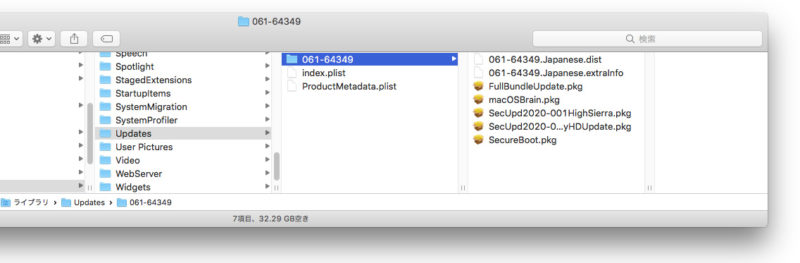
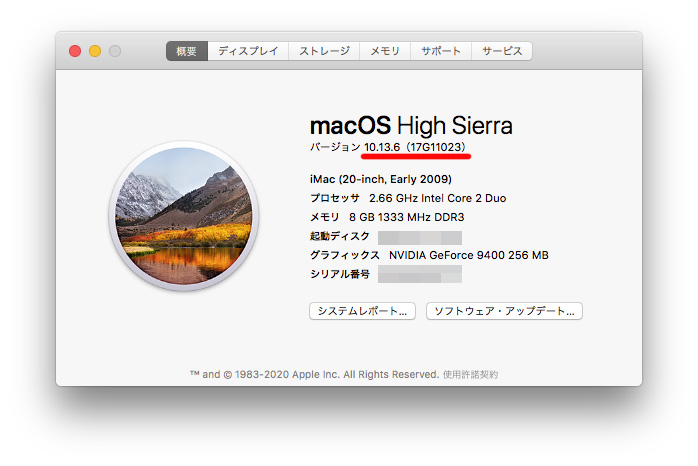


コメント
毎度大変お疲れ様です。
今回もお世話になりました。ありがとうございます。
実はMacPro2010の12コアを買いまして、グラボもMetal対応のRX580が載っているものにしまして、本来ならMojaveを走らせる事が出来るんですが相変わらずHigh Sierraを使ってます。
なので、今回は2008MacBookのみでお世話になりました。元のMacPro2008は放置中なんですが、別部屋を片したらまた使用する予定なので、そちらもまたお世話になると思います。
どちらにせよHigh Sierraが安定し過ぎていて、それ以降にアップする気がまるで起きません。まだまだサポート切らないでくれ〜、と祈る日々です。笑
しかし導入には色んな方法があるんですねぇ。今回のは確かに二度手間にならずに済みますね。
DL速度は確かにちょっと遅かった気もします。時間帯とかですかねぇ、ちょっと理由は分かりませんが…。
引き続きまたよろしくお願いします!
>High Sierraが安定し過ぎていて、それ以降にアップする気がまるで起きません
まったくもって同意です。(笑
DLに時間がかかったのは、まぁたまたまかなとも思っています。
そもそも環境は人によって違いますしね。(^^
コメントありがとうございました。